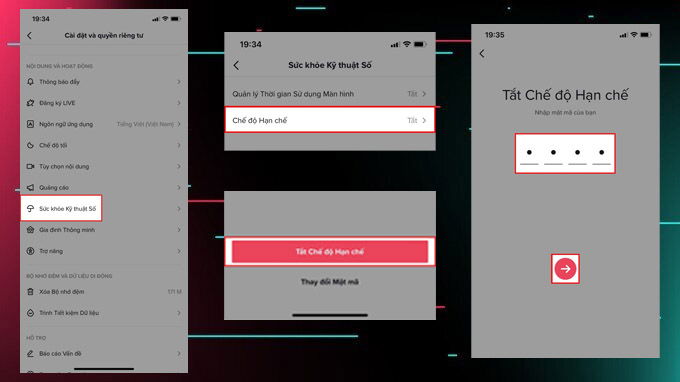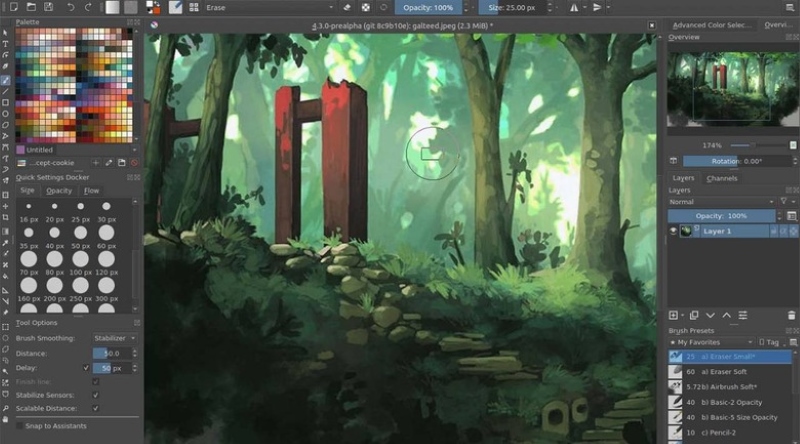Xem nhanh [ẨnHiện]
- 1 Hướng dẫn ngăn chặn nội dung không phù hợp bằng cách bật chế độ hạn chế trên TikTok
- 1.1 Cách bật chế độ hạn chế trên TikTok
- 1.2 Cách tắt chế độ hạn chế trên TikTok
- 1.3 Cách thay đổi mật mã chế độ hạn chế trên TikTok
- 1.4 Cách bật kiểm soát nội dung TikTok cho trẻ em
- 1.5
- 1.6 Tạm kết
Hướng dẫn ngăn chặn nội dung không phù hợp bằng cách bật chế độ hạn chế trên TikTok
Là mạng xã hội với nội dung nền tảng là video ngắn nên TikTok cực kỳ thu hút người dùng. Tuy nhiên tương tự như nhiều mạng xã hội khác, TikTok vẫn tồn tại nhiều dạng nội dung không phù hợp. Kể cả là người trưởng thành hoặc trẻ em thì đều có nguy cơ bị ảnh hưởng bởi các dạng nội dung xấu độc, không phù hợp này.
Do đó hãy biết cách bảo vệ bản thân và gia đình bằng cách bật chế độ hạn chế trên TikTok. Đặc biệt, bằng điện thoại hoàn toàn có thể thực hiện thao tác này thông qua hướng dẫn sau đây.
Cách bật chế độ hạn chế trên TikTok
- Bước 1: Khởi động ứng dụng TikTok, chọn Hồ sơ. Tiếp theo ấn vào biểu tượng 3 dấu gạch tại góc trên bên phải.
- Bước 2: Chọn Sức khỏe Kỹ thuật Số.
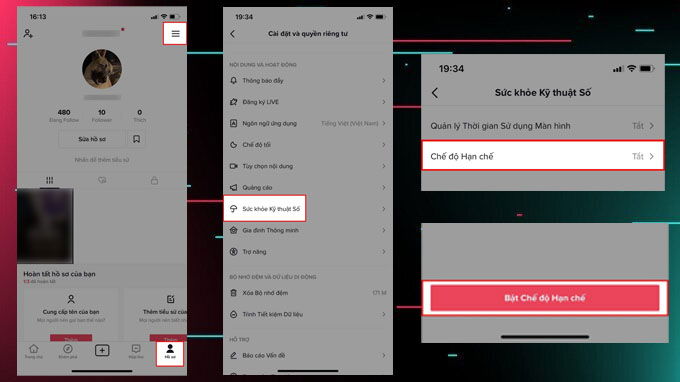
- Bước 3: Chọn Chế độ Hạn chế.
- Bước 4: Chọn Bật Chế độ Hạn chế.
- Bước 5: Đặt mật mã. Sau đó nhấn vào biểu tượng mũi tên.
- Bước 6: Xác nhận mật khẩu mới tạo. Nhấn biểu tượng mũi tên để bật chế độ hạn chế trên TikTok.
Cách tắt chế độ hạn chế trên TikTok
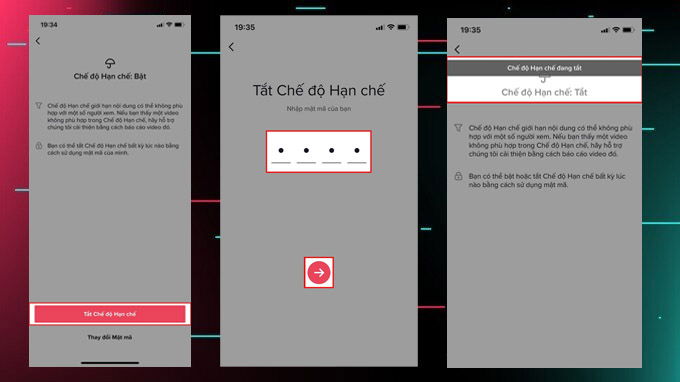
- Bước 1: Khởi động ứng dụng TikTok, chọn Hồ sơ. Tiếp theo ấn vào biểu tượng 3 dấu gạch tại góc trên bên phải.
- Bước 2: Chọn Sức khỏe Kỹ thuật Số.
- Bước 3: Chọn Chế độ Hạn chế.
- Bước 4: Chọn Tắt Chế độ Hạn chế.
- Bước 5: Nhập mật mã để tắt chế độ hạn chế trên TikTok. Nhấn vào biểu tượng mũi tên.
Cách thay đổi mật mã chế độ hạn chế trên TikTok
- Bước 1: Khởi động ứng dụng TikTok, chọn Hồ sơ. Tiếp theo ấn vào biểu tượng 3 dấu gạch tại góc trên bên phải.
- Bước 2: Chọn Sức khỏe Kỹ thuật Số.
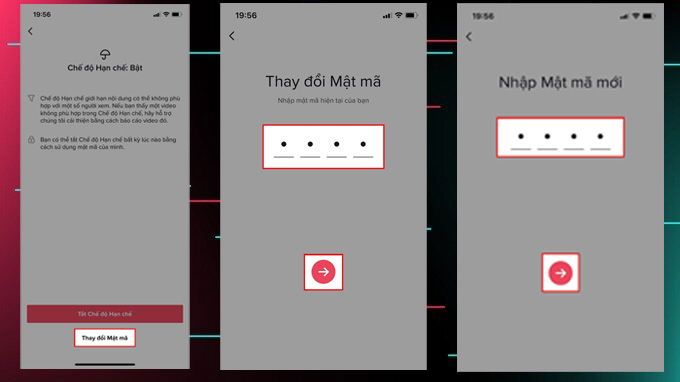
- Bước 3: Chọn Chế độ hạn chế trên TikTok.
- Bước 4: Chọn Thay đổi Mật mã.
- Bước 5: Nhập mật mã đang sử dụng. Nhấn biểu tượng mũi tên.
- Bước 6: Nhập mật khẩu mới cho chế độ hạn chế. Nhấn biểu tượng mũi tên.
- Bước 7: Xác nhận mật khẩu mới tạo. Nhấn biểu tượng mũi tên.
Cách bật kiểm soát nội dung TikTok cho trẻ em
- Bước 1: Khởi động ứng dụng TikTok, chọn Hồ sơ. Tiếp theo ấn vào biểu tượng 3 dấu gạch tại góc trên bên phải. Chọn Gia đình Thông minh. Chọn Tiếp tục.
- Bước 2: Chọn Cha mẹ > Chọn Tiếp theo. Tại đây sẽ xuất hiện mã quét để liên kết tài khoản TikTok.
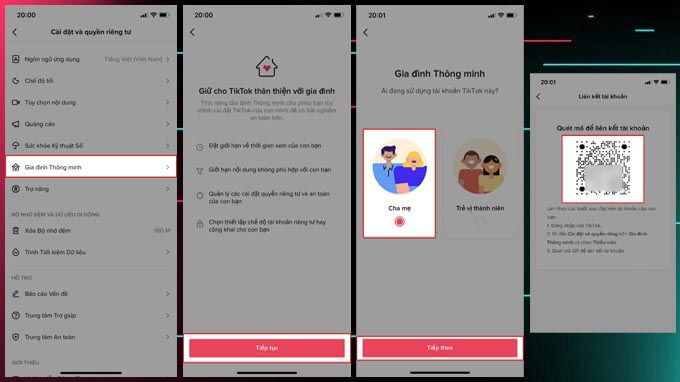
- Bước 3: Mở ứng dụng TikTok trên điện thoại cần bật chế độ hạn chế. Làm lại các bước ở hướng dẫn bước 1,2. Sau đó, chọn mục Trẻ vị thành niên và chọn Tiếp theo.
- Bước 4: Chọn Quét mã. Chọn Liên kết tài khoản. Chọn Liên kết. Sau khi liên kết tài khoản, để tiếp tục kiểm soát nội dung cho trẻ xem trên TikTok, bạn chọn Sức khỏe Kỹ thuật số.
- Bước 5: Chọn Chế độ Hạn chế. Chọn Bật Chế độ hạn chế trên TikTok.
- Bước 6: Tiến hành đặt mật mã cho chế độ hạn chế video trên TikTok > Nhấn biểu tượng mũi tên. Xác nhận mật mã 1 lần nữa > Nhấn biểu tượng mũi tên.
- Bước 1: Khởi động ứng dụng TikTok, chọn Hồ sơ. Tiếp theo ấn vào biểu tượng 3 dấu gạch tại góc trên bên phải.
- Bước 2: Chọn Sức khỏe Kỹ thuật Số.
- Bước 3: Chọn Chế độ Hạn chế.
- Bước 4: Chọn Tắt Chế độ Hạn chế.
- Bước 5: Nhập mật mã để tắt chế độ hạn chế trên TikTok. Nhấn biểu tượng mũi tên.
Tạm kết
Tóm lại việc bật chế độ hạn chế trên TikTok không quá khó và người dùng hoàn toàn có thể thao tác bằng chính điện thoại của mình. Ngoài ra việc kiểm soát tốt nội dung trên TikTok nói riêng và các nền tảng mạng xã hội khác nói chung là một việc làm rất cần thiết.
Bởi ngoài phòng tránh được các dạng tin giả thì việc biết cách bật chế độ hạn chế nội dung xấu còn giúp chống lại các hoạt động lừa đảo qua mạng. Và cuối cùng, đừng quên truy cập thường xuyên XTmobile.vn để cập nhật các thủ thuật công nghệ mới nhất nhé!
Xem thêm:
- Hướng dẫn 5+ cách làm mờ video trên CapCut chi tiết nhất 2024!
- Các lỗi Tiktok thường gặp và cách khắc phục nhanh chóng
- Làm sao xem lại video đã xem trên TikTok đơn giản và nhanh nhất
XTmobile.vn